Windows のタスク マネージャーには、コンピューター上で実行されているすべてのプロセスとアプリケーションによる全体的なリソース使用量が表示されます。そうすることで、意図した以上のメモリ リソースを使用しているバックグラウンド プロセスがあるかどうかを確認することもできます。サービス ホスト エージェント アクティベーション ランタイム 15831これは、タスク マネージャーのそのようなエントリの 1 つであり、大量のリソースを消費し、増加します。メモリ使用量。では、このプロセスとは正確には何でしょうか?また、無効にする方法は何でしょうか?この投稿では、これら 2 つの質問に答えていきます。
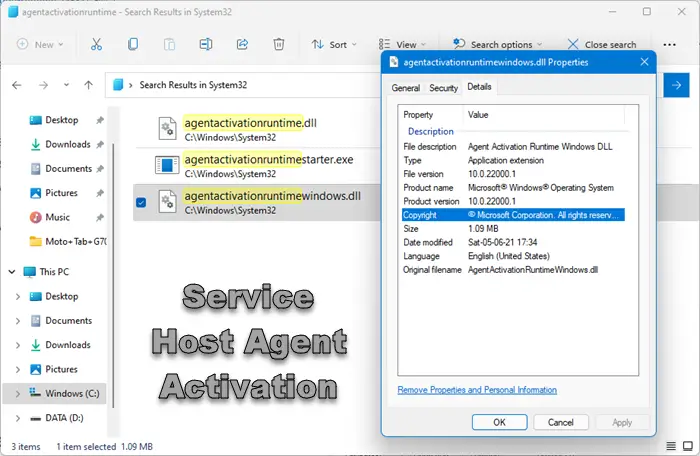
サービス ホスト エージェントのアクティブ化ランタイム プロセスとは何ですか?
正規のサービス ホスト エージェント アクティブ化ランタイム プロセスは、System32 フォルダーにあります。関連するファイルは次のとおりです。
- エージェントアクティベーションランタイムスターター.exe
- エージェントアクティベーションランタイム.dll
- エージェントアクティベーションランタイムwindows.dll
説明にはこう書かれています不明なアプリケーションまたはアプリケーションの拡張機能または会話型エージェント アプリケーションをアクティブ化するためのランタイム。これは、Cortana を使用するときにアクティブ化されるオーディオ ドライバー関連のプロセスです。
Agent Activation Runtime (AarSvc) サービスへのパスは次のとおりです。
C:\WINDOWS\system32\svchost.exe -k AarSvcGroup -p
このサービスには乱数が付加されている場合があります。
サービス ホスト エージェント アクティベーション ランタイムを無効にするにはどうすればよいですか?
Windows 11 では Cortana が使用されなくなったため、特にメモリを大量に消費する場合には、このタスクを有効にしておくのはあまり意味がありません。無効にする方法を見てみましょう!
- タスクマネージャーを開きます。
- 「スタートアップ」タブに切り替えます。
- Cortana を右クリックし、[無効にする] を選択します。
- サービスエディターを起動します。
- エージェント アクティベーション ランタイムを見つけます。
- エントリを右クリックし、「プロパティ」を選択します。
- [スタートアップの種類] を [無効] に変更します。
上記の手順について、以下でもう少し詳しく説明します。
を開きますタスクマネージャーに切り替えます起動するタブ。
その下で Cortana を見つけます。
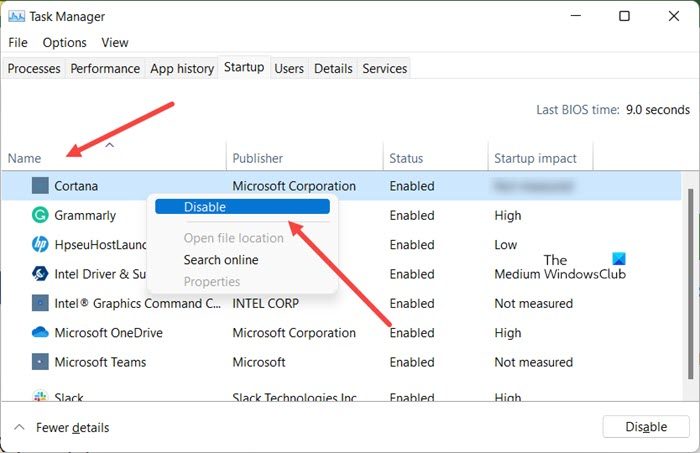
見つかったら、エントリを右クリックして、無効オプション。
次に、サービスの開始動作を変更する必要があります。それで、サービスマネージャー。
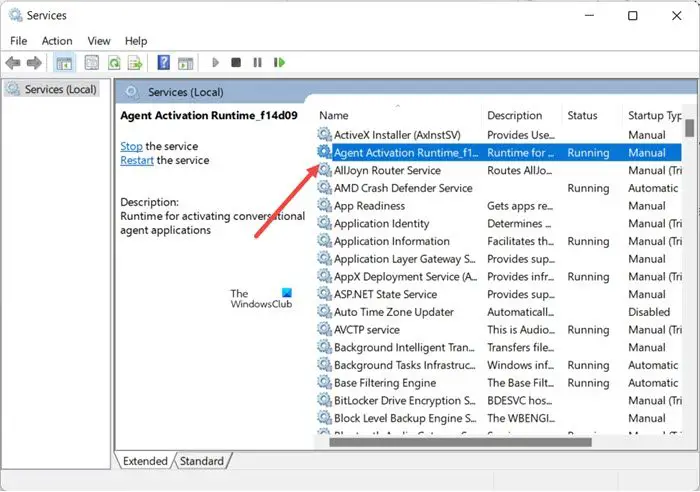
[サービス エディター] ウィンドウが開いたら、エージェントアクティブ化ランタイム[名前] 見出しの下にあります。
次に、エントリを右クリックして、プロパティオプション。
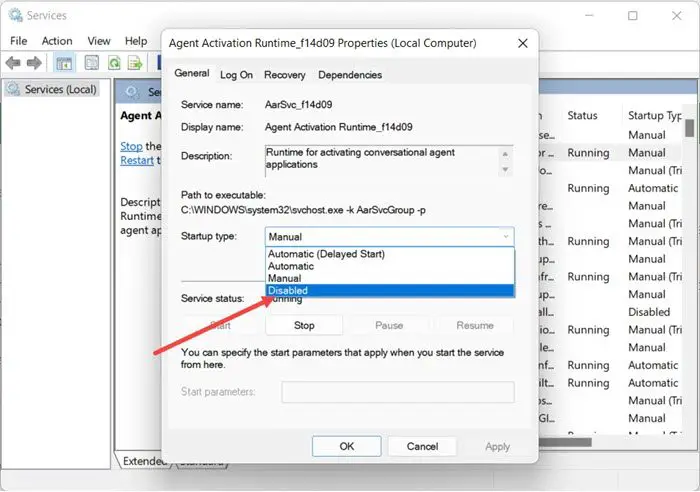
の横にあるドロップダウン ボタンを押します。起動すると入力し、スタートアップの種類を次のように変更します。無効。
あるいは、レジストリ ハックを使用することもできます。このためには、レジストリエディタ。次のパス アドレスに移動します –
HKEY_LOCAL_MACHINE/SYSTEM/CurrentControlSet/Services
次に、リストで「AarSvc」および「AarSvcXYZ」エントリを探します。
「AarSvc」を選択し、右側のペインに移動します。
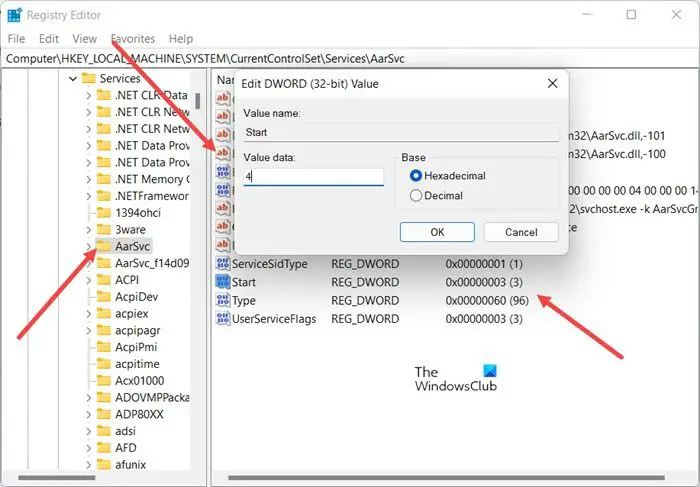
そこで、「開始」をダブルクリックし、値のデータを 3 から 4 に変更します。
- 3 = マニュアル
- 4 = 無効。
基数は 16 進数のままにする必要があります。
AarSvc についても同じことを繰り返します。
完了したら、コンピューターを再起動します。
これで問題は解決するはずです。
AarSvcとは何ですか?
AarSvcAgent Activation Runtime Service の略です。 C:\Windows\System32\AarSvc.dll にあります。このファイルは正規のものであり、ウイルスやマルウェアのような脅威はありません。
UserDataSvc サービスとは何ですか?
それはユーザー データ アクセス (ユーザーデータサービス) アプリが連絡先情報、カレンダー、メッセージ、その他のコンテンツを含むユーザー データにアクセスできるようにするサービス。システム上で実行されているほとんどのアプリには、このサービスが必要です。
お役に立てば幸いです!
関連している:ランタイムエラーとは何ですか?

![Windows マウスのダブルクリックとシングルクリック [修正]](https://rele.work/tech/hayato/wp-content/uploads/2022/04/Windows-Mouse-double-clicking-on-single-click.jpg)




